前回、Microsoft365(旧Office365)は買いか、という記事を書きまして、
買うべき!と紹介しましたが、
もっと買いやすくなるように
- Microsoft365っていつでも解約できるのか?
- 解約したらサブスクで作ったファイルはどうなるのか?
- 再開後はこれまで通り使えるのか?
という疑問にお答えしていこうと思います。
Microsoft365はいつでも解約できるの?解約するとどうなるの?
解約はすぐに可能です。
いつでも可能です。1ヶ月契約して、当月解約しても1ヶ月分の料金しか発生しません。
「何ヶ月間は継続必須」みたいなケチなことはMicrosoftほどの大手はやらないですね笑
解約しても月単位の契約なら30日間、年単位の契約なら365日間の契約期間内までは通常通り使えます。
購入時に全額を支払っているはずなので、家庭用契約では日割り返金はありません。
再開もすぐに可能です。
解約後、契約中に作ったファイルはパソコンの中にそのまま残ります。そのパソコンでファイルの編集、更新ができなくなるだけです。(ファイルの参照・閲覧は可能です)
解約手続き=サブスクリプションの定期購入を停止するということを意味するだけです。
解約手続きについては簡単すぎて、これ以上のことはありません。
解約方法と再開方法は?
すぐに使えて、すぐにやめられるのがサブスクリプションのメリットです。
もしExcelやWordは4半期に1回とか半年に1回しか使わないのであれば、
使う月だけ有効にして(日割りはないので1ヶ月分の支払いです)、
使わない月は解約する、という使い方もできます。
(ぼくも一時期そうしていたことがありました)
解約方法(解約手順)
解約はMicrosoftアカウント<リンク>にログインし、
[サービスとサブスクリプション]からサブスクリプションのキャンセルを行うだけです。
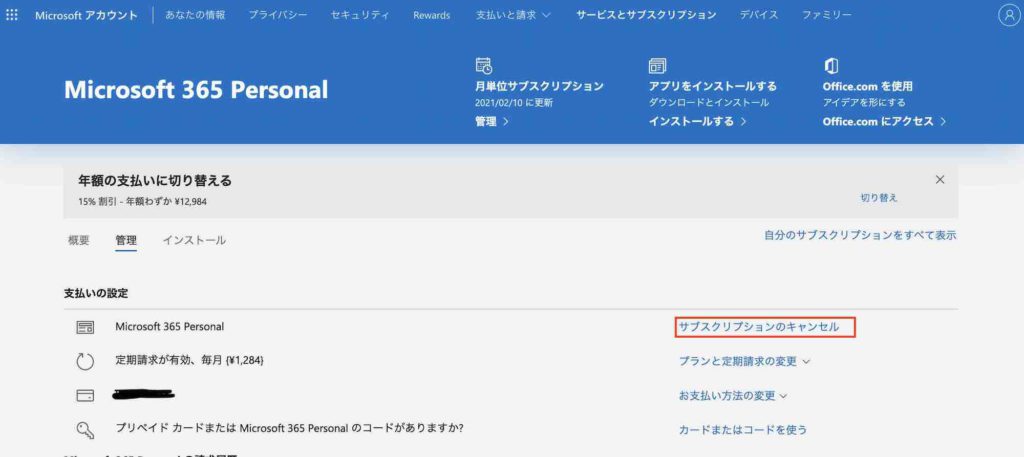
Microsoftアカウントを削除する必要はありません(求められません)。Office利用のサブスクリプションだけを停止します。
再開方法(再開手順)
再開時はExcelやWordのアカウントをクリックするとサブスクリプションが停止状態になっているはずなので、そこから再度サブスクリプションを購入(定期購入の再開)すればよいです。
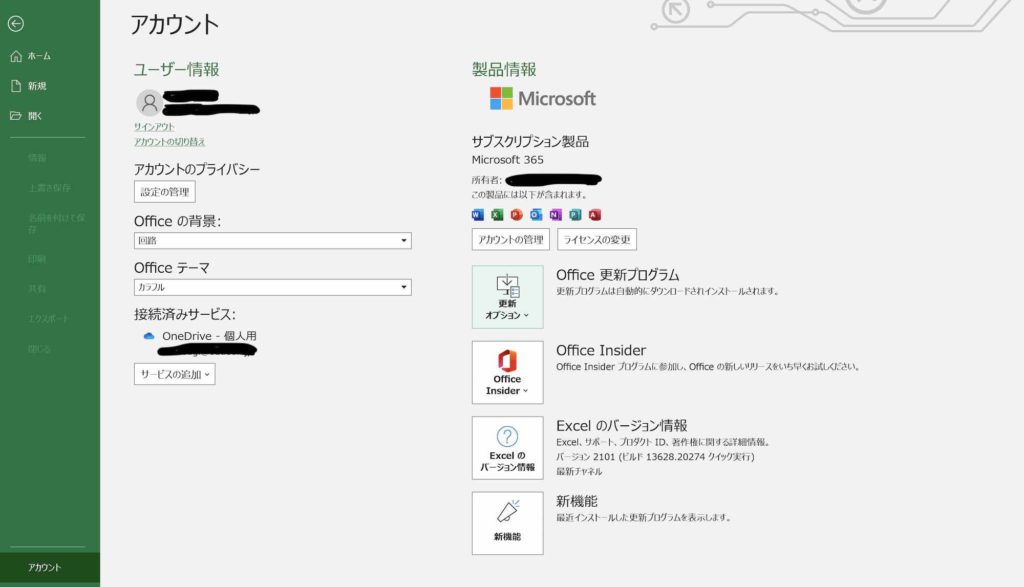
一度お試しで使ってみては?
こんな感じで簡単にやめられるので、
Microsoft365はお試しで使ってみるのもよいと思います。
月々払いならすべての機能が利用できて、初月無料です。
Microsoft365を購入するメリットは以下に書きました↓
Officeがすべて使えて、OneDriveの保存ストレージが1TBに増えます!(サブスクリプションなしなら5GBまで)


